Linux系统如何在离线环境或内网环境安装部署Docker服务和其他服务
如何在离线环境或纯内网环境的Linux机器上安装部署Docker服务或其他服务。本次我们以Docker服务和Ansible服务为例。
获取指定服务的所有rpm包
保证要获取rpm包的机器能够上网。
本次我们以Docker服务和Ansible服务为例。
修改配置实现:yum安装后保留rpm包
在linux上,使用yum安装,默认安装完成之后会删除下载的rpm包;想要yum安装软件后,还保留安装包,那么需要修改 /etc/yum.conf 配置文件中的keepcache参数。
1 [root@docker02 ~]# vim /etc/yum.conf
2 [main]
3 # 安装包保存位置
4 cachedir=/var/cache/yum/$basearch/$releasever
5 # 默认0,是不保存安装包;改为1,保留安装包
6 keepcache=1
7 debuglevel=2
8 logfile=/var/log/yum.log
9 exactarch=1
10 obsoletes=1
11 gpgcheck=1
12 plugins=1
13 installonly_limit=5
14 bugtracker_url=http://bugs.centos.org/set_project.php?project_id=23&ref=http://bugs.centos.org/bug_report_page.php?category=yum
15 distroverpkg=centos-release
此时我们进入安装包保存位置:/var/cache/yum/,可见是没有任何rpm包的
1 [root@docker02 yum]# pwd
2 /var/cache/yum
3 [root@docker02 yum]# find . -type f | grep 'rpm'
获取安装Docker服务所需的rpm包
安装docker服务步骤如下:
1 ### 安装必要依赖
2 yum install -y yum-utils device-mapper-persistent-data lvm2
3 ### 添加软件源信息
4 yum-config-manager --add-repo http://mirrors.aliyun.com/docker-ce/linux/centos/docker-ce.repo
5 ### 安装最新版本的docker服务
6 yum -y install docker-ce
7 ### 查看docker版本信息
8 docker -v
此时我们在 /var/cache/yum/目录通过命令过滤,可见安装docker服务的rpm包,并将这些包移到指定的 /root/software/docker_rpm目录中。
1 [root@docker02 yum]# pwd
2 /var/cache/yum
3 [root@docker02 yum]# find . -type f | grep 'rpm'
4 [root@docker02 yum]#
5 [root@docker02 yum]# mv $(find . -type f | grep 'rpm') /root/software/docker_rpm
这时在 /root/software/docker_rpm目录中的包就是我们安装docker服务所需的rpm包。我们可以打包下载,然后上传到离线或内网环境的Linux机器,之后进行离线Docker服务安装部署。
获取安装Ansible服务所需的rpm包
安装ansible服务步骤如下:
1 yum install -y ansible
2 ### 查看ansible版本信息
3 ansible --version
此时我们在 /var/cache/yum/目录通过命令过滤,可见安装ansible服务的rpm包,并将这些包移到指定的 /root/software/ansible_rpm目录中。
1 [root@docker02 yum]# pwd
2 /var/cache/yum
3 [root@docker02 yum]# find . -type f | grep 'rpm'
4 [root@docker02 yum]#
5 [root@docker02 yum]# mv $(find . -type f | grep 'rpm') /root/software/ansible_rpm/
这时在 /root/software/ansible_rpm目录中的包就是我们安装ansible服务所需的rpm包。我们可以打包下载,然后上传到离线或内网环境的Linux机器,之后进行离线Ansible服务安装部署。
离线或内网环境部署指定服务
将上面Docker服务的rpm安装包和Ansible服务的rpm安装包,上传到离线或内网环境的Linux机器。
内网安装Docker服务
安装步骤如下:
1 [root@docker02 docker_rpm]# pwd
2 /root/service_install/docker_rpm
3 [root@docker02 docker_rpm]#
4 [root@docker02 docker_rpm]# ll
5 total 100904
6 -rw-r--r-- 1 root root 78256 Aug 23 2019 audit-libs-python-2.8.5-4.el7.x86_64.rpm
7 -rw-r--r-- 1 root root 302068 Nov 12 2018 checkpolicy-2.5-8.el7.x86_64.rpm
8 -rw-r--r-- 1 root root 30374084 Sep 18 01:54 containerd.io-1.3.7-3.1.el7.x86_64.rpm
9 -rw-r--r-- 1 root root 40816 Jul 6 22:33 container-selinux-2.119.2-1.911c772.el7_8.noarch.rpm
10 -rw-r--r-- 1 root root 302564 May 14 01:09 device-mapper-1.02.164-7.el7_8.2.x86_64.rpm
11 -rw-r--r-- 1 root root 195448 May 14 01:11 device-mapper-event-1.02.164-7.el7_8.2.x86_64.rpm
12 -rw-r--r-- 1 root root 195004 May 14 01:12 device-mapper-event-libs-1.02.164-7.el7_8.2.x86_64.rpm
13 -rw-r--r-- 1 root root 331908 May 14 01:13 device-mapper-libs-1.02.164-7.el7_8.2.x86_64.rpm
14 -rw-r--r-- 1 root root 432624 Apr 4 04:50 device-mapper-persistent-data-0.8.5-2.el7.x86_64.rpm
15 -rw-r--r-- 1 root root 25268380 Sep 18 03:06 docker-ce-19.03.13-3.el7.x86_64.rpm
16 -rw-r--r-- 1 root root 40247476 Sep 18 03:06 docker-ce-cli-19.03.13-3.el7.x86_64.rpm
17 -rw-r--r-- 1 root root 24744 Nov 25 2015 libaio-0.3.109-13.el7.x86_64.rpm
18 -rw-r--r-- 1 root root 67720 Aug 23 2019 libcgroup-0.41-21.el7.x86_64.rpm
19 -rw-r--r-- 1 root root 57460 Apr 4 04:59 libseccomp-2.3.1-4.el7.x86_64.rpm
20 -rw-r--r-- 1 root root 115284 Nov 12 2018 libsemanage-python-2.5-14.el7.x86_64.rpm
21 -rw-r--r-- 1 root root 1384208 May 14 01:19 lvm2-2.02.186-7.el7_8.2.x86_64.rpm
22 -rw-r--r-- 1 root root 1143916 May 14 01:19 lvm2-libs-2.02.186-7.el7_8.2.x86_64.rpm
23 -rw-r--r-- 1 root root 938736 Apr 4 05:05 policycoreutils-2.5-34.el7.x86_64.rpm
24 -rw-r--r-- 1 root root 468316 Apr 4 05:05 policycoreutils-python-2.5-34.el7.x86_64.rpm
25 -rw-r--r-- 1 root root 232448 Aug 23 2019 python-chardet-2.2.1-3.el7.noarch.rpm
26 -rw-r--r-- 1 root root 32880 Jul 4 2014 python-IPy-0.75-6.el7.noarch.rpm
27 -rw-r--r-- 1 root root 273012 Jul 4 2014 python-kitchen-1.1.1-5.el7.noarch.rpm
28 -rw-r--r-- 1 root root 635184 Nov 12 2018 setools-libs-3.3.8-4.el7.x86_64.rpm
29 -rw-r--r-- 1 root root 124852 May 14 03:58 yum-utils-1.1.31-54.el7_8.noarch.rpm
由上可见rpm包比较多,由于包之间会存在相互依赖,我们不可能手动安装rpm包。因此我们使用yum安装,并且安装时会自动处理rpm包相互依赖的问题,具体如下:
1 [root@docker02 docker_rpm]# pwd
2 /root/service_install/docker_rpm
3 [root@docker02 docker_rpm]#
4 [root@docker02 docker_rpm]# yum install -y *.rpm
5 [root@docker02 docker_rpm]#
6 [root@docker02 docker_rpm]# docker -v
7 Docker version 19.03.13, build 4484c46d9d
如此,docker服务安装完毕!
内网安装Ansible服务
安装步骤如下:
1 [root@docker02 ansible_rpm]# pwd
2 /root/service_install/ansible_rpm
3 [root@docker02 ansible_rpm]#
4 [root@docker02 ansible_rpm]# ll -h
5 total 22M
6 -rw-r--r-- 1 root root 18M Jun 19 13:08 ansible-2.9.10-1.el7.noarch.rpm
7 -rw-r--r-- 1 root root 55K Jan 30 2015 libyaml-0.1.4-11.el7_0.x86_64.rpm
8 -rw-r--r-- 1 root root 503K Apr 25 2018 python2-cryptography-1.7.2-2.el7.x86_64.rpm
9 -rw-r--r-- 1 root root 126K Jun 20 05:14 python2-httplib2-0.18.1-3.el7.noarch.rpm
10 -rw-r--r-- 1 root root 42K Apr 23 23:36 python2-jmespath-0.9.4-2.el7.noarch.rpm
11 -rw-r--r-- 1 root root 100K Nov 21 2016 python2-pyasn1-0.1.9-7.el7.noarch.rpm
12 -rw-r--r-- 1 root root 1.4M Jul 4 2014 python-babel-0.9.6-8.el7.noarch.rpm
13 -rw-r--r-- 1 root root 5.8K Mar 14 2015 python-backports-1.0-8.el7.x86_64.rpm
14 -rw-r--r-- 1 root root 13K Apr 25 2018 python-backports-ssl_match_hostname-3.5.0.1-1.el7.noarch.rpm
15 -rw-r--r-- 1 root root 218K Nov 21 2016 python-cffi-1.6.0-5.el7.x86_64.rpm
16 -rw-r--r-- 1 root root 53K Nov 25 2015 python-enum34-1.0.4-1.el7.noarch.rpm
17 -rw-r--r-- 1 root root 94K Aug 11 2017 python-idna-2.4-1.el7.noarch.rpm
18 -rw-r--r-- 1 root root 35K Nov 21 2016 python-ipaddress-1.0.16-2.el7.noarch.rpm
19 -rw-r--r-- 1 root root 519K Aug 23 2019 python-jinja2-2.7.2-4.el7.noarch.rpm
20 -rw-r--r-- 1 root root 26K Jul 4 2014 python-markupsafe-0.11-10.el7.x86_64.rpm
21 -rw-r--r-- 1 root root 269K Nov 21 2018 python-paramiko-2.1.1-9.el7.noarch.rpm
22 -rw-r--r-- 1 root root 123K Aug 11 2017 python-ply-3.4-11.el7.noarch.rpm
23 -rw-r--r-- 1 root root 105K Nov 25 2015 python-pycparser-2.14-1.el7.noarch.rpm
24 -rw-r--r-- 1 root root 397K Aug 11 2017 python-setuptools-0.9.8-7.el7.noarch.rpm
25 -rw-r--r-- 1 root root 154K Jul 4 2014 PyYAML-3.10-11.el7.x86_64.rpm
26 -rw-r--r-- 1 root root 22K Sep 8 2017 sshpass-1.06-2.el7.x86_64.rpm
由上可见rpm包比较多,由于包之间会存在相互依赖,我们不可能手动安装rpm包。因此我们使用yum安装,并且安装时会自动处理rpm包相互依赖的问题,具体如下:
1 [root@docker02 ansible_rpm]# pwd
2 /root/service_install/ansible_rpm
3 [root@docker02 ansible_rpm]#
4 [root@docker02 ansible_rpm]# yum install -y *.rpm
5 [root@docker02 ansible_rpm]#
6 [root@docker02 ansible_rpm]# ansible --version
7 ansible 2.9.10
8 config file = /etc/ansible/ansible.cfg
9 configured module search path = [u'/root/.ansible/plugins/modules', u'/usr/share/ansible/plugins/modules']
10 ansible python module location = /usr/lib/python2.7/site-packages/ansible
11 executable location = /bin/ansible
12 python version = 2.7.5 (default, Aug 7 2019, 00:51:29) [GCC 4.8.5 20150623 (Red Hat 4.8.5-39)]
如此,ansible服务安装完毕!
相关阅读
———END———
如果觉得不错就关注下呗 (-^O^-) !
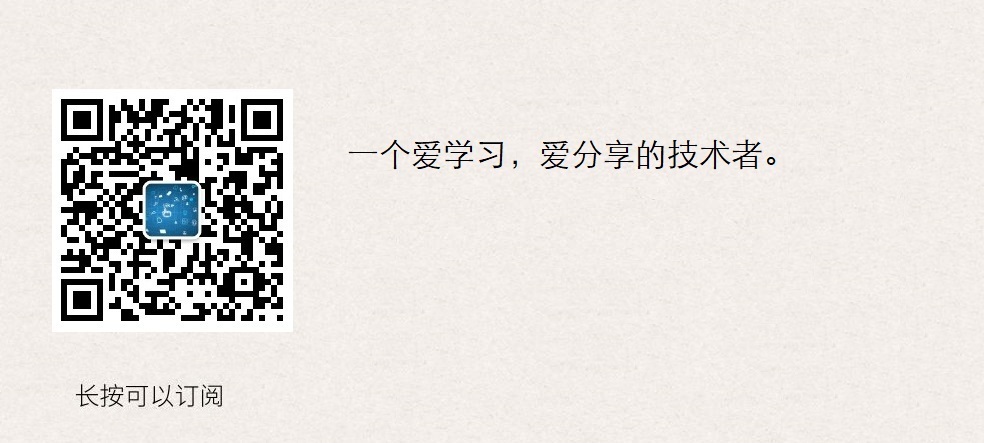
Linux系统如何在离线环境或内网环境安装部署Docker服务和其他服务的更多相关文章
- Linux内网环境DNS修改域名指向,JAVA应用程序能否实时切换的问题总结
公司内网环境中许多调用资源(数据库.web接口等)都是通过内网DNS服务来进行域名-IP的映射. 但经常出现DNS映射修改完毕后,应用中连接的资源迟迟没有变更. 以前一直笼统的认为是linux的dns ...
- 内网环境下为Elasticsearch 5.0.2 添加head服务
背景: 本项目的服务器是内网环境,没有网络,因此需要在离线的环境中,安装head服务. 需要用到的安装包有: node的安装包 elasticsearch的head插件源码 说明:此次只讲述为elas ...
- 内网环境搭建NTP服务器
说在前面:ntp和ntpdate区别 ①两个服务都是centos自带的(centos7中不自带ntp).ntp的安装包名是ntp:ntpdate的安装包是ntpdate.他们并非由一个安装包提供. ② ...
- 内网环境上部署k8s+docker集群:集群ftp的yum源配置
接触docker已经有一年了,想把做的时候的一些知识分享给大家. 因为公司机房是内网环境无法连接外网,所以这里所有的部署都是基于内网环境进行的. 首先,需要通过ftp服务制作本地的yum源,可以从ht ...
- Centos7.2内网环境安装MySQL5.7.24
1.配置本地yum源 内网环境,首先需要配置本地yum源,以解决MySQL的依赖安装,具体参考该文:点击打开 2.查看服务器环境 uname -a 3.去官网下载MySQL安装包 MySQL官网网址: ...
- 内网环境使用ansible安装software 需要外网时,如何绑定代理呢
内网环境使用ansible安装software 需要外网时,如何绑定代理呢? 方法一: 在ansible 的脚本里,yum install 的地方,添加语句: environment: https_p ...
- Linux系统之路——如何在服务器用U盘安装CentOS7.2(二)
Linux系统之路——如何在服务器用U盘安装CentOS7.2(一) 说明: 截止目前CentOS 7.x最新版本为CentOS 7.2.1511,下面介绍CentOS 7.2.1511的具体安装配置 ...
- Linux系统之路——如何在服务器用U盘安装CentOS7.2(一)
终于将CentOS7装上服务器(thinkserver250,不得不说联想的太烂了)了,过程无比艰辛,因为我发现网上大家提到的所有U盘安装CentOS7时碰到的问题几乎都被我碰到了,像什么: 1.刻录 ...
- Docker源码安装附内网镜像安装演示
Docker源码安装附内网镜像安装演示 系统版本要求 当前系统版本:CentOS Linux release 7.9.2009 (Core) 内核版本:3.10.0-1160.el7.x86_64 注 ...
随机推荐
- iOS NSOperation
iOS NSOperation 一.简介 除了,NSThread和GCD实现多线程,配合使用NSOperation和NSOperationQueue也能实现多线程编程 NSOperation和NSOp ...
- 【HttpRunner v3.x】笔记—8.用例引用、变量传递
看到这里,对于httprunner已经有了一个大概的了解,现在想对于一些比较重要或者常用的功能,进行一些实践操作. 毕竟那谁说过,"纸上得来终觉浅,绝知此事要躬行." 上一篇提到了 ...
- Pandas | Dataframe的merge操作,像数据库一样尽情join
今天是pandas数据处理第8篇文章,我们一起来聊聊dataframe的合并. 常见的数据合并操作主要有两种,第一种是我们新生成了新的特征,想要把它和旧的特征合并在一起.第二种是我们新获取了一份数据集 ...
- Easy Problem(等差数列求和导公式)
链接:https://ac.nowcoder.com/acm/contest/316/A 来源:牛客网 时间限制:C/C++ 1秒,其他语言2秒 空间限制:C/C++ 131072K,其他语言2621 ...
- Tomcat之如何自己做一个tomcat
来源:<How Tomcat Works> Servlet容器的工作原理: 1.创建一个request对象并填充那些有可能被所引用的servlet使用的信息,比如参数.头部.cookies ...
- 2019HNCPC C Distinct Substrings 后缀自动机
题意 给定一个长度为n字符串,字符集大小为m(1<=n,m<=1e6),求\(\bigoplus_{c = 1}^{m}\left(h(c) \cdot 3^c \bmod (10^9+7 ...
- ELK入门及基本使用
预备知识-Restful 起源 在没有前后端分离概念之前,一个网站的完成总是“all in one”,在这个阶段,页面.数据.渲染全部在服务端完成,这样做的最大的弊端是后期维护,扩展极其痛苦,开发人员 ...
- leetcode刷题-93复原IP地址
题目 给定一个只包含数字的字符串,复原它并返回所有可能的 IP 地址格式. 有效的 IP 地址正好由四个整数(每个整数位于 0 到 255 之间组成),整数之间用 '.' 分隔. 示例: 输入: &q ...
- sudo提权,ansible批量给所有主机创建系统账户,授权
sudo(superuser or another do)让普通用户可以以超级管理员或其他人的身份执行命令. sudo基本流程如下: 1.管理员需要先授权(修改/etc/sudoers文件) 2.普通 ...
- VS调试出现解决 尝试加载 Oracle 客户端库时引发 BadImageFormatException。如果在安装 32 位 Oracle 客户端组件的情况下以 64 位模式运行,将出现此问题
